Jos haluat pienempiä tiedostokokoja tai laajempaa yhteensopivuutta, saatat haluta muuntaa RAW-tiedoston JPG-muotoon. Voit käyttää useita kuvaformaatteja. RAW ja JPG ovat kaksi merkittävää haastajaa. Erillinen digitaalikamera ottaa RAW-kuvia. Tiedätkö kuinka muuntaa ne MP3-muotoon?
Haluan vertailla näitä kahta kuvamuotoa tässä artikkelissa tutkien parhaat RAW-JPG-muuntimetja antaa sinulle mahdollisuuden tehdä tietoisia päätöksiä valokuvistasi.
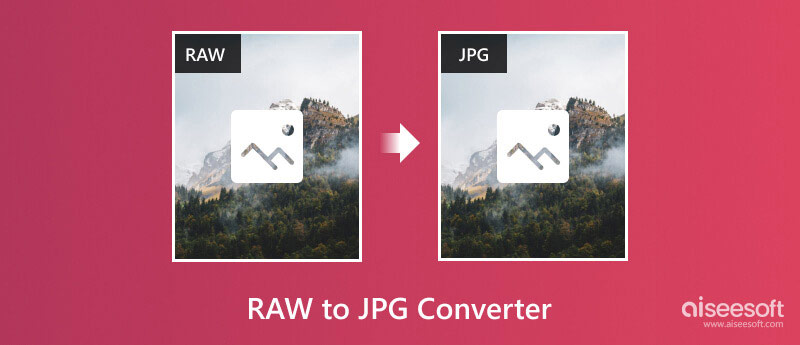
RAW tunnetaan käsittelemättömänä kuvamuotona. RAW-tiedostot ovat pohjimmiltaan kamerasta kaapattuja anturitietoja, ja ne voivat sisältää kaikki kuvatiedot ja yksityiskohdat, värit, valotuksen, valkotasapainon ja paljon muuta. Joten RAW:ta käytetään laajasti muokkaukseen ja jälkikäsittelyyn. Voit säätää ominaisuuksia, kuten värinkorjausta, kohinanvaimennusta ja paljon muuta, kätevästi. JPG-kuviin verrattuna ne ovat kuitenkin huomattavasti suurempia. Tarvitset erityisen ohjelmiston niiden avaamiseen ja muokkaamiseen.
JPG voi olla suosituin kuvamuoto. Se on pakattu muoto, jota käytetään laajasti verkkojakamisessa ja päivittäisessä valokuvauksessa. Sen pakkaus uhraa joitakin tietoja pienemmän tiedostokoon saamiseksi. JPG on ihanteellinen verkkoalustoille ja jakamiseen. Ne tarjoavat kuitenkin vähemmän joustavuutta editoinnissa ja jälkikäsittelyssä. Lisäksi, jos toistat JPG-kuvien muokkaamisen tai tallentamisen, niiden laatu heikkenee entisestään.
Jos olet ammattivalokuvaaja tai etsit maksimaalista editointihallintaa, sinun tulee käyttää RAW-muotoa. Se tarjoaa raakadataa, jota tarvitaan huolellisiin säätöihin, mikä varmistaa parhaan kuvanlaadun. Jokapäiväiseen valokuvaukseen, verkossa jakamiseen tai rajoitettuihin muokkaustarpeisiin JPG on kuitenkin parempi valinta.
Kun olet ottanut RAW-kuvia, niiden muuntaminen JPG-muotoon saattaa olla tarpeen jakamisen tai tiettyjen työnkulkujen helpottamiseksi. Useat markkinoilla olevat työkalut voivat tehdä kuvan muuntamisen helposti. Tässä esittelen sinulle viisi parasta RAW-JPG-muunninvaihtoehtoa eri alustoilla.
Aiseesoft ilmainen kuvanmuunnin verkossa muuntaa hyvän valikoiman RAW-muotoja. Se tarjoaa erämuunnoksen jopa 40 kuvalle päivässä. Lisäksi tämä online-RAW-JPG-muunnin mahdollistaa perussäädöt. Se voi olla sopiva vaihtoehto satunnaisille käyttäjille, jotka tarvitsevat perus-RAW-JPG-muunnoksen. Kun haluat muuntaa kuvan RAW:sta JPG:ksi, voit ensin kokeilla tätä ilmaista online-muunninta.
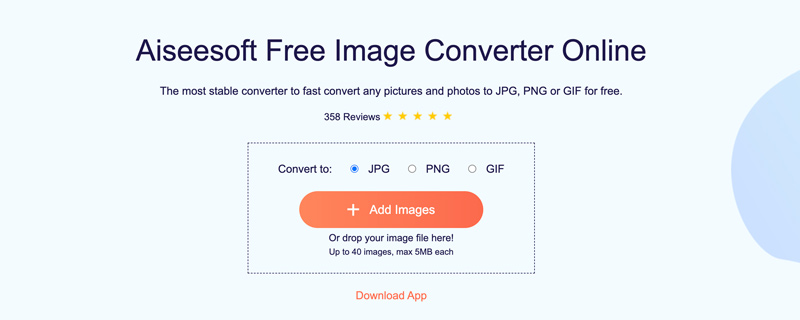
CloudConvert tarjoaa ilmaisen version, jonka avulla voit muuntaa rajoitetun määrän tiedostoja päivässä enintään 25 Mt:n tiedostokoolla. Tämä online-RAW-JPG-muunnin tukee yli 200 muotoa, mukaan lukien eri kameravalmistajien käyttämät RAW-versiot. Perusmuodon RAW:sta JPG- tai PNG-muunnoksen lisäksi se tarjoaa vaihtoehtoja kuvanlaadun ja tiedostokoon säätämiseen. Mutta sinun pitäisi tietää, että sen ilmaisella suunnitelmalla on rajoituksia ja siitä puuttuu edistyneitä ominaisuuksia.
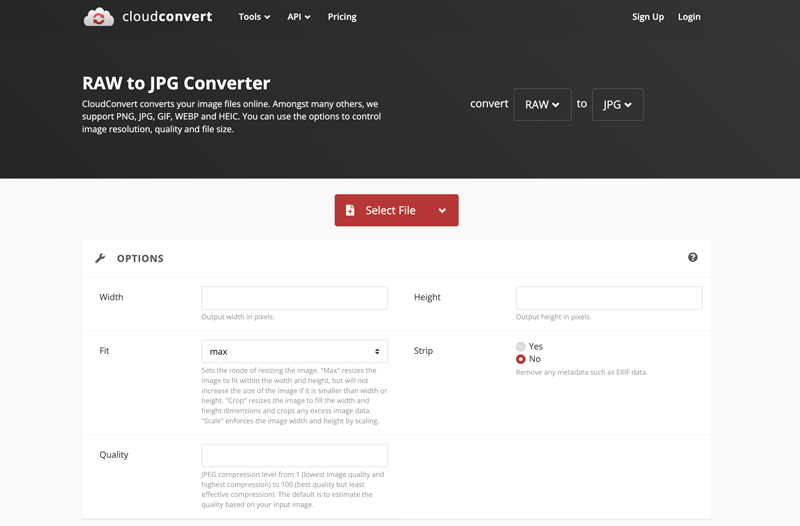
iLoveIMG on toinen helppokäyttöinen kuvanmuunnin vaihtoehto satunnaiseen RAW-JPG-muunnokseen. Sen käyttöliittymä on helppokäyttöinen minkä tahansa teknisen taustan käyttäjille RAW-kuvien muuntamiseen.
iLoveIMG:n avulla voit muuntaa useita RAW-kuvia kerralla, mikä säästää aikaa ja vaivaa. Lisäksi voit säätää tulosteen JPG-laatua. Voit esimerkiksi valita joko suositellun laadun hyvän tasapainon tiedostokoon ja kuvanlaadun välillä tai High Quality Premiumin säilyttääksesi alkuperäisen pikselikoon.
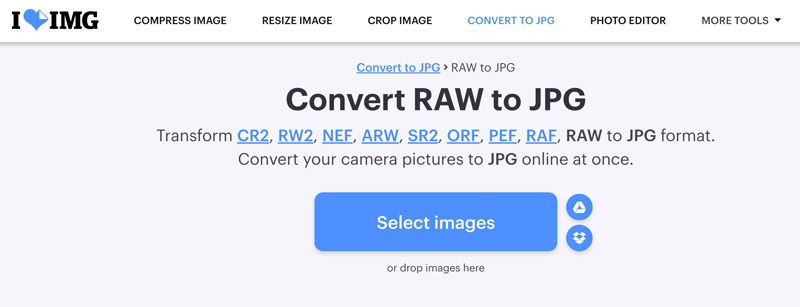
On kuitenkin tärkeää olla tietoinen iLoveIMG:n rajoituksista, etenkin verrattuna muihin vaihtoehtoihin. Ilmaisessa versiossa on enimmäistiedoston kokorajoitus 15 Mt per kuva ja päivittäinen muunnosraja 10 konversiota. Se ei ehkä sovellu käyttäjille, jotka työskentelevät suurien RAW-tiedostojen kanssa tai tarvitsevat usein muunnoksia. Tällä online-RAW-JPG-muuntimella ei ole edistyneitä muokkausvaihtoehtoja.
Toisin kuin yllä olevat online-muuntimet, jotka muuttavat alkuperäisen RAW-tiedoston pysyvästi, Adobe Lightroom käyttää tuhoamatonta muokkausta. Se mahdollistaa kokeilun ja joustavuuden uhraamatta lähdetietojen eheyttä. Tämä ammattimainen kuvankäsittelyohjelma ylittää perusmuunnoksen. Se tarjoaa kattavan valikoiman muokkaustyökaluja ja edistyneitä säätimiä.
Lightroomin avulla voit vapaasti mukauttaa värinkorjausta, kohinanvaimennusta, terävyyttä ja monia muita kuvan näkökohtia. Tämä tekee siitä tehokkaan työkalun sekä muuntamiseen että muokkaamiseen. Ja voit käyttää sitä parantaa valokuvan laatua.
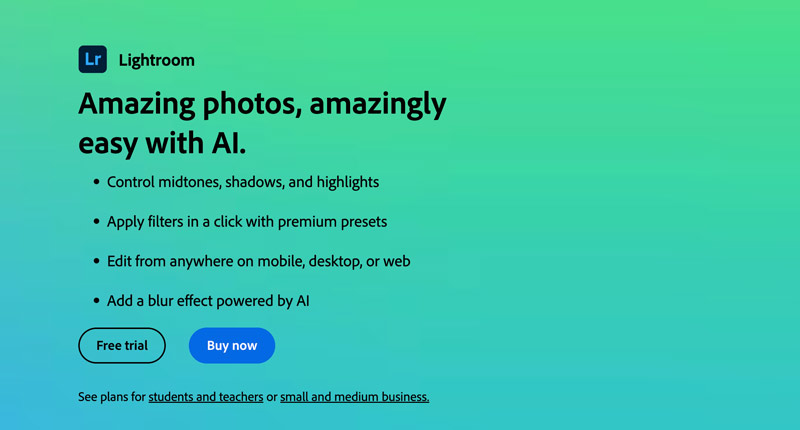
Lightroom on kuitenkin maksullinen kuvankäsittely- ja muunnosratkaisu. Sinun on tilattava Adobe Creative Cloud, jotta voit käyttää sen ominaisuuksia. Lisäksi sen laajojen työkalujen ja toimintojen hallitseminen vaatii omistautumista ja harjoittelua. Se ei ehkä ole intuitiivisin vaihtoehto aloittelijoille.
Suunniteltu ensisijaisesti videon muuntamiseen, Aiseesoft Video Converter Ultimate tarjoaa myös yksittäisen kuvanmuuntimen, jolla voit muuntaa RAW-tiedostoja JPG-muotoon säilyttäen samalla lähdekuvan laadun. Se voi toimia erillisenä RAW-muunnosohjelmistona RAW-kuvien muokkaamiseen ja muuntamiseen. Sen Image Converter -työkalu mahdollistaa tehokkaan muuntamisen eräkäsittelyn avulla. Voit muokata useita RAW-kuvia samanaikaisesti. Jos käsittelet usein suuria valokuvakokoelmia, sinun tulee käyttää sitä.
100 % turvallinen. Ei mainoksia.
100 % turvallinen. Ei mainoksia.
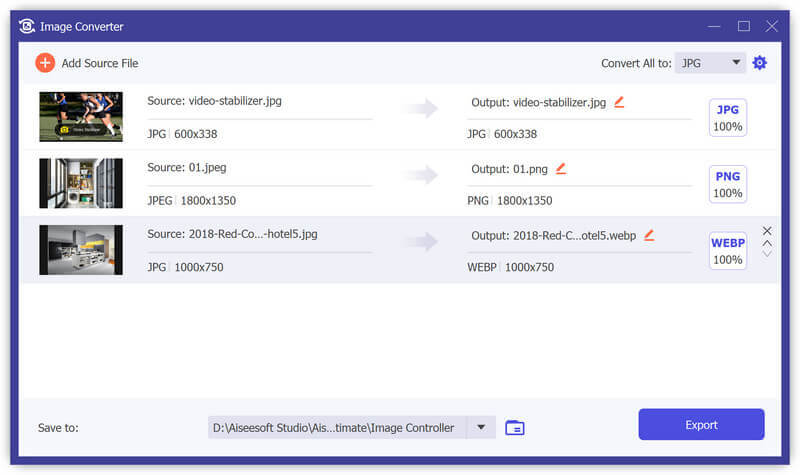
Testieni kautta tämä Image Converter voi tarjota vakaan RAW-käsittelykokemuksen. Lisäksi siinä on kaikki tarvitsemani perusmuokkaustoiminnot. Se ei kuitenkaan välttämättä vastaa valokuvaajien erityistarpeita, jotka tarvitsevat syvällisempiä RAW-käsittelyominaisuuksia.
Online-vaihtoehdot tarjoavat käyttömukavuutta ja saavutettavuutta, mutta niillä saattaa olla rajoituksia ominaisuuksien ja prosessointitehon suhteen. Työpöytäohjelmistot, erityisesti ammattimaiset muokkausohjelmistot, tarjoavat enemmän ominaisuuksia, mutta ne ovat usein maksullisia.
Kuinka voin viedä RAW-tiedostoja JPG-muotoon?
On useita tapoja viedä RAW-kuvia JPG-muotoon. Monet nykyaikaiset kamerat voivat muuttaa RAW:n suoraan JPG-muotoon tuontiprosessin aikana. Voit tarkistaa kamerasi käyttöoppaasta, onko siinä tämä ominaisuus. Voit myös käyttää ilmaisia muuntimia, kuten XnConvert, RAW-tiedostojen erämuuntamiseen JPG-muotoon. Lisäksi jotkut ammattimaiset kuvankäsittelyohjelmat, kuten Aiseesoft Video Converter Ultimate, Adobe Lightroom ja Photoshop tukevat erämuuntamista. Ne mahdollistavat myös tiettyjen lähtöparametrien, kuten kuvan koon ja laadun, asettamisen.
Menetätkö laadun, kun muunnat RAW:sta JPEG-muotoon?
Kyllä, menetät joitakin tietoja, kun muunnat RAW-muodosta JPEG-muotoon. Kuten edellä mainittiin, JPEG on häviöllinen pakkausmuoto ja se hylkää osan tiedoista pakkausprosessin aikana. Laadun heikkeneminen voi kuitenkin olla vähäistä tai jopa huomaamaton.
Onko Photoshop erän RAW-JPG-muunnin?
Kyllä, Photoshopia voidaan käyttää RAW-JPG-erämuuntimena. Se on varustettu sisäänrakennetulla skriptillä nimeltä Image Processor, jonka avulla voit muuntaa useita RAW-tiedostoja JPG-muotoon kerrallaan.
Yhteenveto
Olen vertannut RAW- ja JPG-muotoja tässä viestissä ja jakanut 5 RAW-JPG-muuntimet. Voit valita haluamasi muuntimen kuvien tehokkaaseen hallintaan. Haluan kuitenkin muistuttaa, että RAW-muodon muuntaminen JPG-muotoon menettää alkuperäisen kuvadatan ja sen muokkausjoustavuuden. Sinun on parempi säilyttää varmuuskopio RAW-tiedostoistasi tulevia muutoksia varten tarvittaessa.

Video Converter Ultimate on erinomainen videomuunnin, -editori ja -tehostin, jonka avulla voit muuntaa, parantaa ja muokata videoita ja musiikkia 1000 muodossa ja enemmän.
100 % turvallinen. Ei mainoksia.
100 % turvallinen. Ei mainoksia.